Innehållsförteckning
Som du kanske vet ger SharePoint Online dig möjlighet att synkronisera SharePoint-dokumentbiblioteket till din dator med hjälp av appen OneDrive for Business. På så sätt kan du synkronisera alla dina lokala filer med SharePoint när du har tillgång till en internetanslutning.
Den här handledningen innehåller instruktioner om hur du synkroniserar mappar och filer från din SharePoint-webbplats till din dator med hjälp av OneDrive-appen. Om du vill synkronisera andra mappar från datorn eller nätverket (nätverksdelar) med SharePoint Online, eller om du enkelt vill ladda upp flera mappar/filer till SharePoint Online, kan du läsa den här handledningen: Hur du synkroniserar lokala mappar eller filer till SharePoint Online.Delar med SharePoint Online.
Hur du synkroniserar SharePoint-filer till din dator.
Synkronisera ditt SharePoint-dokumentbibliotek med din dator:
1. Logga in på SharePoint-webbplatsen med ditt Microsoft-konto.
2. Öppna biblioteket som du vill synkronisera.
3. Klicka på Sync knapp.

4. När du har klickat på synkroniseringsknappen klickar du på Tillåt i Internet Explorer-fönstret för att tillåta att SharePoint-webbplatsen öppnas i File Explorer. *
* Obs: Om OneDrive inte är installerat på ditt system uppmanas du att installera det. Efter installationen klickar du på Sync-knappen igen.
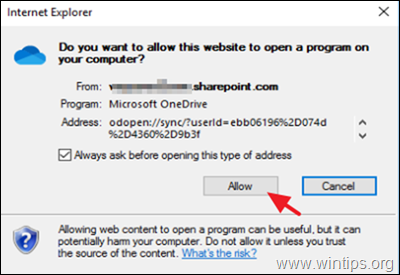
5. I nästa fönster klickar du på Starta synkronisering för att synkronisera SharePoint-filerna med din dator.

6. När filsynkroniseringen är klar ser du en ny OneDrive-mapp (under din personliga OneDrive-mapp, om du har en sådan) som innehåller de synkroniserade filerna med SharePoint-dokumentbiblioteket. Mappen finns på följande plats på din disk:
- C:\Users\%Ditt användarnamn%%%SharePoint-Library-Name%%

7. Om du vill välja vilka SharePoint-mappar som ska synkroniseras med din dator eller om du vill stoppa synkroniseringen:
a. Högerklicka på OneDrive-ikonen i meddelandebalken och välj Inställningar .
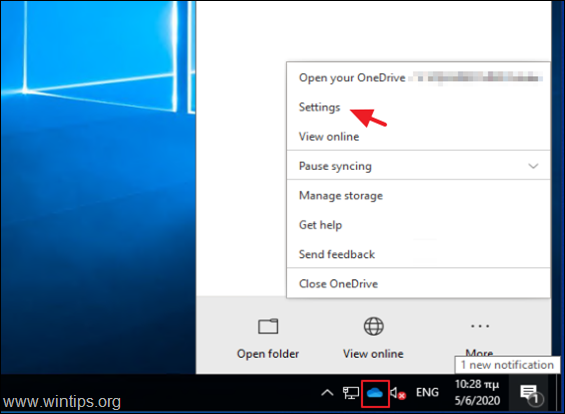
b. På fliken "Konto" klickar du på Välj mappar bredvid den SharePoint konto. *
Obs: Om du vill stoppa synkroniseringen klickar du på Stoppa synkroniseringen . (Den här åtgärden stoppar helt synkroniseringen av SharePoint-filer mellan din dator och SharePoint Online och kopplar bort ditt konto från OneDrive-appen. En kopia av filerna kommer att finnas kvar på den här datorn).

c. Välj vilka enskilda SharePoint-mappar eller filer du vill synkronisera med din dator och klicka på OKEJ.

Låt mig veta om den här guiden har hjälpt dig genom att lämna en kommentar om dina erfarenheter. Gilla och dela den här guiden för att hjälpa andra.

Andy Davis
En systemadministratörs blogg om Windows





